Annonse
Skjermbilder, når du blogger, eller til og med bare deler et nettsted med venner, kan redusere deg kraftig. Plutselig surfer du på skrivebordet ditt, beskjærer i en ekstern redaktør og søker etter en pålitelig bildevert.
En applikasjon i nettleseren løser dette problemet. Med de tre Chrome-utvidelsene som er omtalt nedenfor, kan du knytte og kommentere skjermbilder uten å forlate nettleseren din. Med et av disse verktøyene kan du til og med ta skjermbilder fra skrivebordet og andre applikasjoner!
Fantastisk skjermbilde [Ikke lenger tilgjengelig]
Fantastisk skjermbilde er et av de beste øyeblikksbildealternativene i nettleserens skjerm, og et jeg er ganske glad i å bruke selv. Du kan velge å fange hele nettsiden, eller bare den delen som er synlig i nettleseren din. Ved å endre størrelsen på nettleservinduet kan du faktisk beskjære skjermdumpene dynamisk før de er tatt!
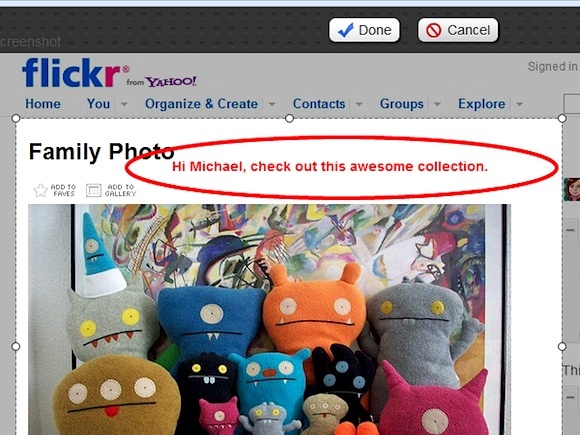
Når du har klikket på (del) av en webside, kan du bruke utvidelsen til grunnleggende redigering, ideell for bloggere og amatørnotater. Endre størrelse på eller beskjær skjermdumpen ytterligere, og forbedring av bildekvaliteten eller komprimering for nettet. Merknader består av grunnleggende sirkler, rektangler, linjer, friform og tekst på toppen av bildet. Enda viktigere er at det spesielle uskarphetsverktøyet lar deg gjøre deler av skjermdumpen uspiselig, rask.
Det lar deg også laste opp det resulterende øyeblikksbildet av skjermen, men brukere bør varsles om at Pict.com er en ganske ustabil bildevert, og bilder kan ikke holdes på nettet. For det formålet anbefales det å også lagre bildene dine lokalt eller laste dem opp til en pålitelig bildevert selv.
Kort sagt, et lett skjermbilde og kommentarverktøy, ideelt for bloggere og amatørdeling.
Dette kan betraktes som et mer tungvektig alternativ til Awesome Screenshot. Etter å ha klikket på ikonet i nettleserfeltet, kan du velge hvilken som helst synlig del på skjermen for å knipse et bilde. Selv om det ikke er mulig å knippe en hel webside, lar dette verktøyet deg også ta skjermbilder av skrivebordet eller andre applikasjoner. Den eneste virkelige ulempen er at den bare støttes på Windows.
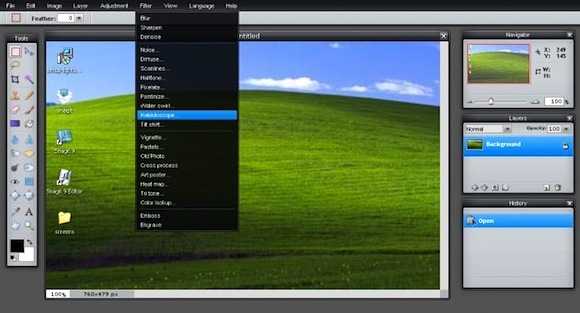
Utvidelsen lar deg også kommentere disse skjermbildene, men er ikke begrenset til det aspektet. For den saks skyld er den innebygde bilderedigereren langt mer avansert enn standard bildeditor på Windows, med støtte for lag og filtre. Når du er ferdig, lagrer du bildet på skrivebordet ditt eller laster det opp til LightShot-serveren.
For Windows er LightShot det klart mest avanserte skjermbildeverktøyet som er tilgjengelig som Chrome-utvidelse. Hvis du regelmessig trenger tung redigering mens du arbeider med stillbilde av skjermen, vil LightShot forlenge valget.
Skjermbilde av nettsiden
Dette var den opprinnelige skjermbilde-applikasjonen for Google Chrome, og den første som tillot full-sides skjermbilder med automatisk rulling. I den grad er utvidelsen ganske enkel, og et langt lettere alternativ til Awesome Screenshot eller LightShot.
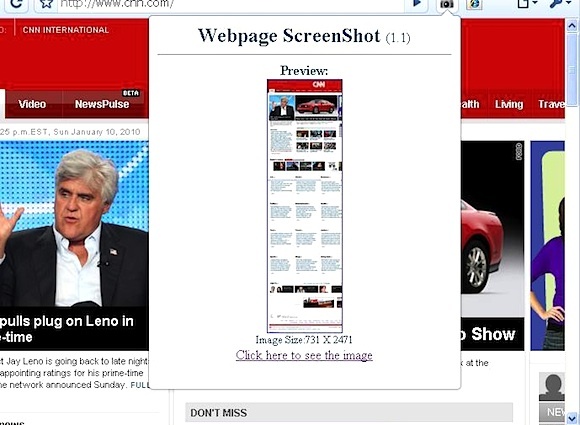
Hvis du klikker på verktøylinjeknappen, klikker du det synlige området, eller tar et helsides skjermbilde av nettstedet, eventuelt etter intervall. Etterpå har du muligheten til å beskjære bildet ytterligere, bruke grunnleggende merknad og dele det på nettet.
Har du førstehåndserfaring med disse utvidelsene, eller kjenner du til noen andre gode Google Chrome-skjermdumpverktøy? Gi oss beskjed i kommentarfeltet nedenfor!
Jeg er en skribent og informatikkstudent fra Belgia. Du kan alltid gjøre meg en tjeneste med en god artikkelidee, bokanbefaling eller oppskriftside.
